Hoe om meerdere foto's samen te voegen tot één stijlvolle uitstraling
Android Ios / / December 19, 2019
Deze foto-editor kun je afbeeldingen op de top van elkaar met de hulp van verschillende overvloeimodi, evenals bewerken het resultaat met behulp van meerdere instrumenten en effecten laag.
Hoe maak je foto's online te combineren
Pixlr op de site krijg je veel mogelijkheden voor het mengen van beelden. Als je ze wilt gebruiken om het maximum, moet u meer uit te geven dan een paar minuten. Maar we zullen kijken naar de basics die u toelaat om snel eenvoudige Tile Game.
1. Start de webredactie: openen website Project en klik op Launch Web App getiteld Pixlr Editor.

2. Laad de eerste afbeelding met behulp van een van de volgende manieren. Dit zal uw achtergrond of onderste laag zijn.

3. Het schrijven van een tweede beeld van een bovenlaag. Te dien einde, het bovenste menu, klik "Layer» → «Open het beeld als een laag" en selecteer de afbeelding die u wilt op uw computer.

4. Kies een overvloeimodus beelden. Aan de rechterkant van het scherm, vind het venster "Layers", selecteert u de bovenste laag en klik op de Toggle Layer pictogram Instellingen in de linkerbenedenhoek van het venster. Dan probeer verschillende opties voor het opleggen van de lijst van de "Mode" en stop voor een pick-me.

5. Indien gewenst bewerken resultaat met behulp van tools aan de linkerkant. Zo zal de "Eraser" alle onnodige, "Move" te wissen - verander de positie van de afbeeldingen ten opzichte van elkaar. Met de "Kleur vervangen" je kunt doen, bijvoorbeeld in de populaire Instagram roze hemel.

6. Wanneer u klaar bent, de resultaten opslaan op uw computer door te klikken op "File» → «Save ...».
Hoe om foto's in de mobiele programma samen te voegen
De applicatie biedt een minder creatieve vrijheid, maar je krijgt de resultaten sneller en kunt mixen beelden op de weg.
1. Pixlr uitvoeren van het programma voor Android, iOS, klikt u op "Foto's" en selecteer de eerste afbeelding of foto - je onderste laag.


2. Klik op de kruisende cirkels in de linker benedenhoek en selecteer "Double Exposure".


3. Voeg vervolgens een tweede beeld blijft als de toplaag en het resultaat, volgens de instructies van het programma. In het proces dat u in staat zal zijn om de overvloeimodus kiezen, effecten en tekst en make veranderingen met behulp van de gum, en andere instrumenten toe te voegen. Als u wilt, kunt u het resultaat in sociale netwerken rechtstreeks van Pixlr delen.
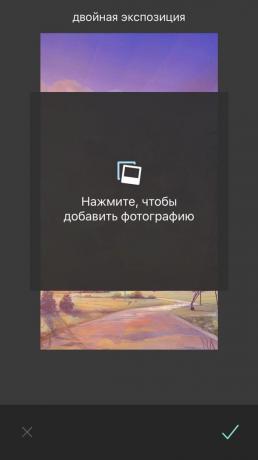

Webredacteur Pixlr →
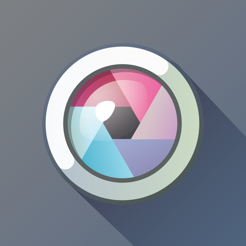
Prijs: Gratis
Prijs: Gratis



